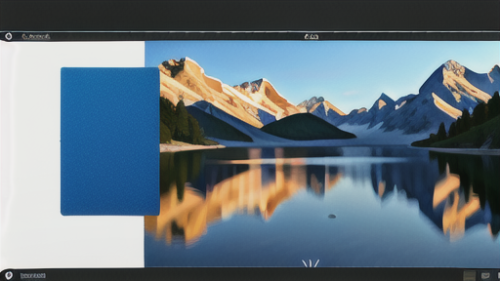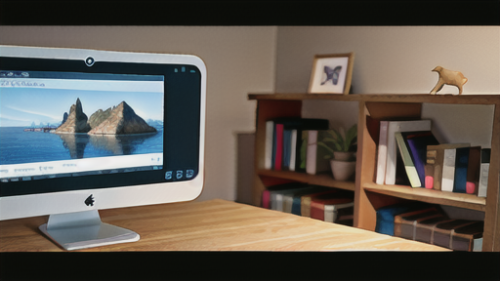動画編集
動画編集 動画編集の必須テクニック:インサートカットを極める
差し込み映像とは、主要な映像の流れの中に別の映像を挟み込む編集方法のことです。まるで文章に図表や写真を加えるように、映像で伝えたい内容をより深く理解してもらうために使われます。例えば、人物がインタビューで製品の開発秘話を語っているところに、実際に製品が作られている工場の様子や設計図などを差し込むことで、言葉だけでは伝わりにくい情報を視覚的に補うことができます。差し込み映像を加える効果は、情報の補足だけにとどまりません。視聴者の興味を引きつけ、映像に変化をつける効果も期待できます。例えば、延々と続く会議の様子を撮影した映像では、見ている人は飽きてしまうかもしれません。しかし、そこに会議で話し合われている内容に関連する資料や、参加者の表情のアップなどを差し込むことで、単調さを解消し、見ている人の集中力を維持することができます。また、差し込み映像は、映像全体のリズム感を作り出すためにも役立ちます。長時間の映像では、緩急をつけることが大切です。静かな場面が続いた後に、動きのある映像を差し込んだり、逆に動きの速い場面の後に静止画を差し込んだりすることで、見ている人に心地よいリズムを与え、飽きさせない工夫ができます。このように、差し込み映像は、情報を分かりやすく伝えるだけでなく、映像表現を豊かにし、視聴者の理解と関心を高める上で重要な役割を果たします。適切な映像を選択し、効果的に差し込むことで、伝えたいメッセージがより強く伝わる映像作品に仕上げることができます。